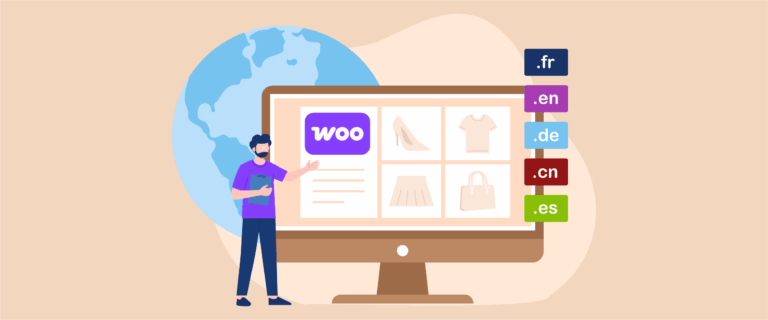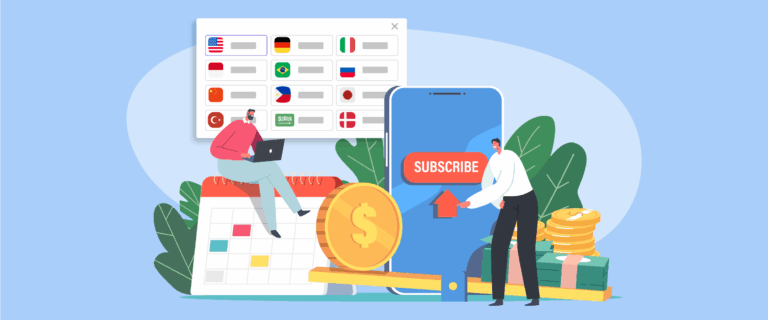¿Desea agregar un formulario de contacto, un formulario de registro o un formulario de boletín informativo que los visitantes del sitio web puedan completar? Los formularios son una de las cosas que necesita agregar a su sitio web porque los formularios pueden facilitar su interacción con su audiencia, además de eso, también puede obtener datos de la audiencia, para que pueda contactarlos en el futuro.
Hay varios complementos de creación de formularios, uno de los cuales es Gravity Forms. Gravity es un complemento bastante completo y fácil de usar para aquellos que quieran agregar formularios.
Para los propietarios de sitios web multilingües, al agregar formularios es importante traducir estos formularios como una forma de coherencia con la traducción del sitio web. Entonces, ¿cómo traducir y editar automáticamente el complemento Gravity Forms? ¡Mira este artículo hasta el final!
¿Qué es el complemento Gravity Forms?
Gravity Forms es un complemento pago WordPress que le permite crear formularios para su sitio web. Con este complemento, puede agregar fácilmente formularios de contacto, cuestionarios y encuestas a su sitio web con solo arrastrar y soltar.
Gravity se está volviendo popular debido a las muchas plantillas que ofrece y los muchos campos personalizados que se pueden usar. Además, Gravity también puede mostrar u ocultar ciertas preguntas en función de las respuestas del usuario a preguntas anteriores, así como redirigir los envíos de formularios a la dirección de correo electrónico especificada en el contenido del formulario.
Durante más de una década, Gravity Forms ha sido el complemento de formularios WordPress confiable. En esta publicación, aprenderemos cómo instalar Gravity Forms en su sitio web, qué plantillas se proporcionan, cómo crear formularios con Gravity Forms y mucho más.
¿Cómo instalar el complemento Gravity Forms?
Antes de entrar en cómo crear formularios, esta vez primero instalaremos el complemento Gravity Forms. Debido a que Gravity Forms es un complemento pago, primero debe crear una cuenta de Gravity y obtener la clave de licencia.
Algunas de las imágenes del tutorial de instalación de Gravity Forms a continuación se tomaron directamente del sitio web oficial de Gravity.
La primera forma es acceder al sitio web de Gravity, registrarse y luego comprar una licencia de complemento de Gravity. Después de eso, seleccione Descargar para descargar el archivo .zip.

Si el archivo se descargó correctamente, abra el WordPress > Complementos > Agregar nuevo > Cargar complemento y luego cargue el archivo zip que descargó anteriormente.

El siguiente paso es activar el complemento, haga clic en Instalar ahora > Activar complemento.

El último paso es ingresar la clave de licencia que obtuvo al comprar. Para ello, seleccione el menú Formularios > Configuración > Pegar su clave de licencia.

Después de eso, guarde la configuración o también puede establecer otras configuraciones generales como se muestra en la siguiente imagen.

Formas de gravedad de plantilla

Ahora que el complemento Gravity Forms se ha instalado correctamente, veremos qué proporciona Gravity, uno de los cuales es una plantilla que puede personalizar de inmediato.
Gravity Forms proporciona varias plantillas gratuitas que puede usar de inmediato o personalizar, solo que algunas de las siguientes plantillas están incluidas en la versión pro.
- Formulario de contacto sencillo
- Formulario de contacto avanzado
- Formulario de donación (actualización)
- Formulario de comercio electrónico (actualización)
- Formulario de pago de Stripe (actualización)
- Formulario de pago de PayPal (actualización)
- Formulario de solicitud de empleo
- Formulario de registro de eventos (actualización)
- Formulario de certificado de regalo (actualización)
- Formulario de suscripción al boletín
- Solicitar un formulario de cotización
- Formulario de encuesta (actualización)
- Formulario de registro de usuario (actualización)
- Formulario de inscripción al seminario web
Puede usar y editar inmediatamente algunas de las plantillas anteriores según sea necesario. Si desea crear uno propio desde cero, puede elegir Formulario en blanco.
Campos en formularios de gravedad
Después de saber qué plantillas se proporcionan, analizaremos los campos disponibles en los formularios de Gravity. Los campos son las partes que agregará a los formularios, los campos en Gravity se dividen en 4, que incluyen:
Campos estándar
Hay varios campos estándar que puede usar tanto en la versión básica como en la pro de Gravity, que incluyen:
- Texto de una sola línea
- Texto de párrafo
- Desplegable
- Número
- Casillas de verificación
- Botones de radio
- Oculto
- HTML
- Sección
- Paginas
Campos avanzados
- Nombre
- Fecha
- Tiempo
- Teléfono
- DIRECCIÓN
- Sitio web
- Correo electrónico
- Subir archivo
- CAPTCHA
- Lista
- Selección múltiple
- Consentir
Publicar campos
- Título
- Cuerpo
- Extracto
- Etiquetas
- Categoría
- Publicar imagen
- Campos Personalizados
Campos de producto
- Producto
- Cantidad
- Opción
- Compras
- Total
Esos son los diversos campos en el complemento Gravity Forms; en la siguiente discusión intentaremos crear formularios usando Gravity en WordPress.
Cree formularios con el complemento Gravity Forms en WordPress
Ahora que sabe qué plantillas y campos están disponibles en los formularios de Gravity, intentaremos crear estos formularios.
Para hacer esto, ingrese al menú Formularios en el menú de la izquierda y luego seleccione Nuevo formulario. Luego aparece una pantalla como la siguiente, aquí hay varios formularios que se han creado anteriormente, puede hacer clic en Agregar nuevo si no ha creado ninguno.

Después de eso, se le pedirá que elija la plantilla que desea usar o una forma alternativa. Aquí intentaremos crear un formulario de boletín, así que elija la plantilla de suscripción al boletín.

Si es así, debe ingresar el nombre del formulario que se creará. También puede agregar una descripción después de hacer clic en Usar plantilla.

El siguiente paso es editar la plantilla que ha elegido. A la izquierda, hay una pantalla de plantilla de boletín informativo y, a la derecha, hay varias opciones de campo que puede agregar.
También puede cambiar el nombre de la etiqueta seleccionando Nombre, Privacidad u otras etiquetas según la plantilla. Si ha ajustado la plantilla, no olvide hacer clic en Guardar formulario.

Hasta ahora ha creado con éxito un nuevo formulario en WordPress utilizando el complemento de formularios Gravity.
Incrustar formularios de Gravity en su sitio web
Una vez que el formulario se haya creado correctamente, el siguiente paso es insertar el formulario en la página del sitio web que desee. Inserte un formulario en el sitio web; hay varias formas de hacerlo, es decir, a través del elemento, el editor WordPress u otra cosa.
Entonces, en este método, usamos el editor predeterminado WordPress para incluir un formulario en una de las páginas.
El primer paso es abrir la página o el contenido para el que desea insertar el formulario, por ejemplo, aquí está la página de la tienda WooCommerce y luego haga clic en Editar. Después de eso, el WordPress aparece de la siguiente manera, luego haga clic en el ícono + como se muestra a continuación. En el campo de búsqueda, escriba Gravity y seleccione Gravity Forms.

Si es así, se le pedirá que elija qué formulario insertar de Gravity Forms.

Después de guardar los cambios, abra la página que insertó anteriormente y el formulario aparecerá inmediatamente en esa página.

Traduce y edita automáticamente Gravity Forms con Linguise
Como propietario de un sitio web multilingüe, debe traducir todos los elementos del sitio web, uno de los cuales es el formulario. Por eso es importante saber cómo traducir y editar automáticamente el complemento Gravity Forms.
Para traducir sitios web a varios idiomas, existen varios WordPress que se pueden utilizar, uno de los cuales es Linguise .
Linguise es un servicio de traducción de sitios web que puede traducir varios elementos del sitio web, como formularios. Este servicio ofrece más de 80 idiomas, se integra con varios CMS y se puede utilizar para traducir todos los complementos WordPress .
En este artículo, intentaremos traducir el complemento Gravity Forms usando Linguise. Aquí están los pasos.
1. Regístrese Linguise y obtenga la clave API
El primer paso es registrarse para obtener una cuenta gratuita Linguise . Linguise proporciona una versión de prueba que puede usar de forma gratuita durante 1 mes. Durante ese período de 1 mes, puede traducir hasta 600 mil palabras sin restricciones de idioma.
Después de eso, obtendrá acceso al panel de control Linguise y luego seleccione Configuración. Desplácese hacia abajo, mire la columna Clave API y luego haga clic en Copiar al portapapeles.

El siguiente paso es elegir el idioma que agregará al sitio web. Puede agregar varios idiomas a la vez, busque el idioma y luego haga clic en el idioma. Si ha hecho clic en Guardar cambios.

2. Instala Linguise y configura el complemento
Luego instale el complemento Linguise en su panel WordPress y luego seleccione Instalar y activar. Si el complemento ya está instalado, debe pegar la API que copió anteriormente.
En la Linguise , pegue la API y haga clic en Aplicar .

Después de eso, también debe configurar la visualización de la lista de idiomas en el sitio web, en los sitios multilingües debe configurar la lista de idiomas para que sea más fácil para los visitantes cambiar de un idioma a otro.
Cómo seleccionar lado a lado, desplegable o emergente. A continuación, seleccione la posición y elija si se mostrará el idioma y el nombre del idioma o el idioma con el nombre del idioma abreviado. Si es así, no olvide hacer clic en Guardar configuración.

Además de pasar por el WordPress , ahora también puede configurarlo a través del Linguise , esta es nuestra nueva característica que se lanzó recientemente, cómo seleccionar Configuración > Visualización de indicadores de idioma.

Si los cambios se han guardado, es hora de ver los resultados de la traducción del complemento Gravity Forms. Aquí intentaremos traducir del inglés al italiano.

3. Edite el complemento de formularios Gravity de traducción con Linguise live-editor
Además de la traducción directa, Linguise también puede editar traducciones en vivo a través de la página principal o el front-end. Esto le permite editar la traducción solo en ciertas partes.
Para hacer esto, debe acceder al Linguise y luego seleccionar Live Editor > Open Live Editor > elegir Idioma > Traducir.
Después de eso, aparece una pantalla como la siguiente, aquí también intentaremos traducir del inglés al italiano, si ha hecho clic en Guardar .

Hasta ahora, ha traducido con éxito el complemento Gravity Forms utilizando la función de editor en vivo en Linguise.
Para aquellos de ustedes que estén interesados en usar Linguise, enumere las funciones de prueba gratuitas durante 1 mes, una vez que finalice el período de prueba, puede extender el paquete a los siguientes precios
COMENZAR
- INCLUIDO EN LA PRUEBA GRATUITA DEL 1er MES
- 200 000 palabras traducidas
- Vistas ilimitadas
- Idiomas ilimitados
- 10% de descuento en comparación con los precios mensuales
- 1 sitio web por plan con un mes gratis
PRO
- INCLUIDO EN LA PRUEBA GRATUITA DEL 1er MES
- 600 000 palabras traducidas
- Vistas ilimitadas
- Idiomas ilimitados
- 10% de descuento en comparación con los precios mensuales
- 1 sitio web por plan con un mes gratis
GRANDE
- REGÍSTRESE Y SUSCRÍBETE
- Palabras traducidas ILIMITADAS
- Vistas ilimitadas
- Idiomas ilimitados
- 10% de descuento en comparación con los precios mensuales
- 1 sitio web por plan con un mes gratis
Conclusión
Ahora sabe cómo traducir y editar automáticamente el complemento de formularios de Gravity, completar con la instalación de Gravity y crear nuevos formularios y varias plantillas disponibles en el complemento de Gravity.
Al elegir un servicio de traducción, asegúrese de que el servicio esté integrado con varios complementos, como Gravity Forms, para que sus formularios WordPress puedan traducirse a varios idiomas.
De esa manera, los visitantes de fuera de su país aún pueden completarlo y comprenderlo.